XanMod je bezplatná, open-source univerzální alternativa linuxového jádra k základnímu jádru s Debian 11 Bullseye. Nabízí uživatelská nastavení a nové funkce a je navržen tak, aby poskytoval citlivý a plynulý desktopový zážitek, zejména pro nový hardware. XanMod je populární mezi linuxovými hrami, streamováním a požadavky na ultra nízkou latenci a často se může pochlubit nejnovějšími linuxovými jádry, která mají na výběr několik větví ze stabilní, špičkové a vývojové.
Další informace o jádře XanMod před instalací navštivte stránku s informacemi o funkcích jádra XanMod.
XanMod podporuje pouze architekturu procesoru x86_64 .
V následujícím tutoriálu se dozvíte, jak importovat úložiště XanMod a nainstalovat nejnovější jádro Linuxu do vašeho Debian 11 Bullseye.
Předpoklady
- Doporučený operační systém: Debian 11 Bullseye
- Uživatelský účet: Uživatelský účet s přístupem sudo nebo root.
Aktualizujte operační systém
Aktualizujte svůj Debian operační systém, abyste se ujistili, že všechny existující balíčky jsou aktuální:
sudo apt update && sudo apt upgrade -yVýukový program bude používatpříkaz sudo a za předpokladu, že máte status sudo .
Chcete-li ověřit stav sudo na vašem účtu:
sudo whoamiUkázkový výstup zobrazující stav sudo:
[joshua@debian~]$ sudo whoami
rootChcete-li nastavit stávající nebo nový účet sudo, navštivte náš tutoriál o Přidání uživatele do Sudoers na Debianu .
Chcete-li použít rootový účet , použijte k přihlášení následující příkaz s heslem uživatele root.
suVýukový program bude využívat terminál a pro ty, kteří to neznáte, to najdete v nabídce aplikací show.
Příklad:
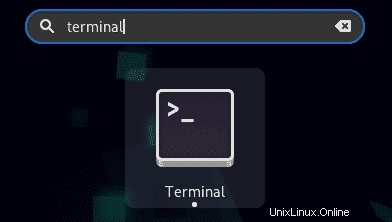
Importujte úložiště XanMod
Prvním úkolem je importovat úložiště XanMod. To lze provést několika způsoby, ale tento tutoriál bude používat terminál správce balíčků apt, aby bylo vše jednoduché.
Nejprve naimportujte úložiště pomocí následujícího příkazu.
echo 'deb http://deb.xanmod.org releases main' | sudo tee /etc/apt/sources.list.d/xanmod-kernel.listOvěřte, že příkaz fungoval pomocí příkazu grep.
grep xanmod /etc/apt/sources.list.d/xanmod-kernel.listPříklad výstupu:
deb http://deb.xanmod.org releases mainPo úspěšném importu úložiště je dalším úkolem importovat klíč GPG pomocí následujícího příkazu.
wget -qO - https://dl.xanmod.org/gpg.key | sudo apt-key --keyring /etc/apt/trusted.gpg.d/xanmod-kernel.gpg add -Příklad výstupu v případě úspěchu:
OKDále aktualizujte zdrojový seznam svého úložiště APT, aby odrážel nový přírůstek.
sudo apt updateNainstalujte XanMod Linux Kernel
S nainstalovaným a aktuálním úložištěm XanMod můžete nainstalovat linuxové jádro z XanMod.
Jak bylo zmíněno na začátku tutoriálu, na výběr jsou tři větve. V době výukového programu má stabilní verze 5.14, edge má nejnovější stabilní 5.15 a vývoj má nejnovější nestabilní vývojové jádro Linux Kernel 5.15.
Výukový program probere instalaci všech tří, ale doporučuje se držet se stable a edge, nepoužívejte vývoj, pokud nevíte, co děláte.
Instalace XanMod stable:
sudo apt install linux-xanmodInstalace XanMod edge:
sudo apt install linux-xanmod-edgeInstalace vývoje XanMod:
sudo apt install linux-xanmod-ttPříklad výstupu z (okraj):
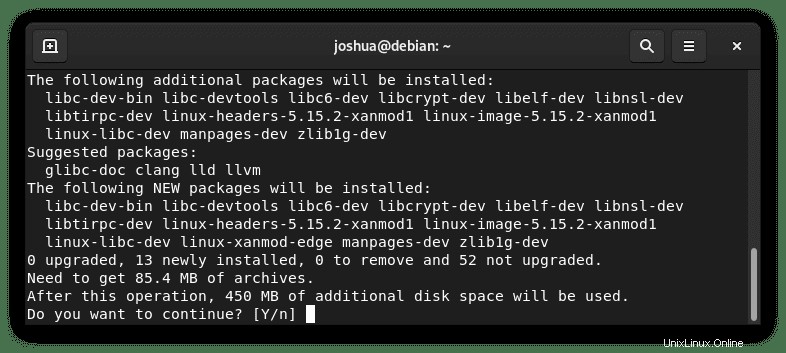
Zadejte Y poté stiskněte klávesu ENTER pokračujte v instalaci.
Po instalaci vybraného linuxového jádra úložiště budete muset restartovat systém, aby byla instalace dokončena.
rebootJakmile se vrátíte do systému, ověřte instalaci.
V době výukového programu obsahovala okrajová větev linuxové jádro 5.15.2.
hostnamectlNebo můžete použít příkaz cat version.
cat /proc/versionPříklad výstupu:
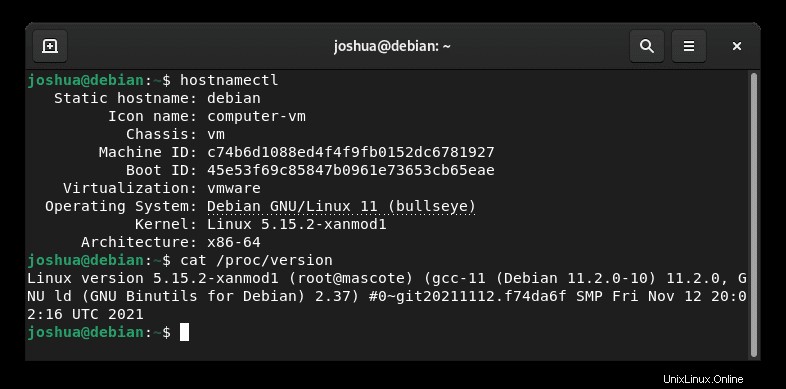
Jak aktualizovat XanMod Linux Kernel
Chcete-li udržovat linuxové jádro, které jste nainstalovali pomocí XanMod, aktuální, spustíte standardní příkazy apt update a upgrade, pokud jste XanMod nainstalovali pomocí APT, což je uvedeno v tutoriálu.
Chcete-li zkontrolovat aktualizace.
sudo apt updatePokud je k dispozici upgrade.
sudo apt upgradeJak odebrat (odinstalovat) XanMod Linux Kernel
Chcete-li odebrat XanMod, použijte následující příkaz.
Odebrání XanMod stable:
sudo apt remove linux-xanmod --purgeOdstranění okraje XanMod:
sudo apt remove linux-xanmod-edge --purgeOdstranění vývoje XanMod:
sudo apt remove linux-xanmod-tt --purgeTo zcela odstraní všechny možné a nepoužívané závislosti XanModu.
V ideálním případě můžete odstranit i úložiště.
sudo rm /etc/apt/sources.list.d/xanmod-kernel.listPřípadně budete možná muset odebrat XanMod pomocí následujícího příkazu.
Všimněte si, že budete muset použít přesný název linuxového obrazu a balíčku záhlaví. To lze zjistit pomocí následujícího příkazu.
dpkg --list | grep `uname -r`Příklad výstupu:
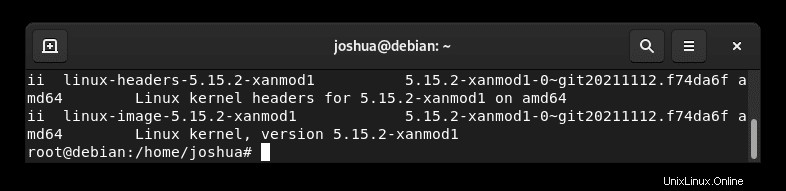
Názvy zobrazené ve výstupu jsou ty, které potřebujete odstranit a které zahrnují XanMod Kernel.
sudo apt-get remove linux-headers-5.15.2-xanmod1 linux-image-5.15.2-xanmod1 --purgeAlternativně může fungovat následující příkaz bez čísla verze , to je univerzální. Pokud to nefunguje, použijte výše uvedený postup.
sudo apt-get remove linux-headers-xanmod1 linux-image-xanmod1 --purgePříklad výstupu:
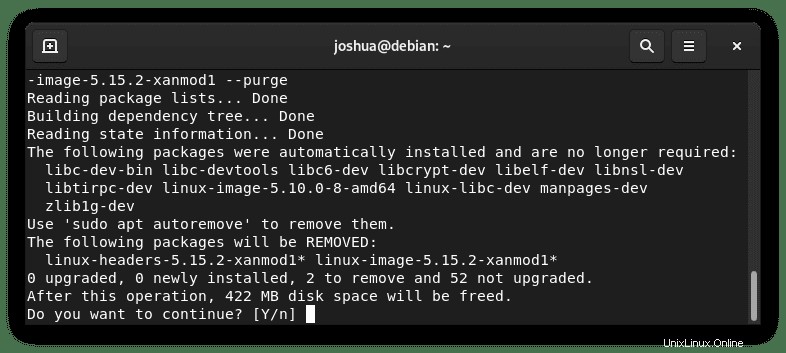
Upozornění, spusťte následující příkaz, abyste se ujistili, že máte nainstalované stávající jádro Linuxu.
sudo apt install linux-image-amd64Ve výchozím nastavení by mělo být nainstalováno výchozí jádro Debian 11 Bullseye.
Příklad výstupu:
linux-image-amd64 is already the newest version (5.10.70-1).Pokud to neuděláte, systém nebude možné spustit a způsobí to bolesti hlavy.
Dále update-grub.
sudo update-grub2 && sudo update-initramfs -uNyní restartujte počítač, abyste dokončili odstranění XanMod.
sudo rebootJakmile se vrátíte do systému, ověřte instalaci.
hostnamectlNebo můžete použít příkaz cat version.
cat /proc/versionPříklad výstupu:
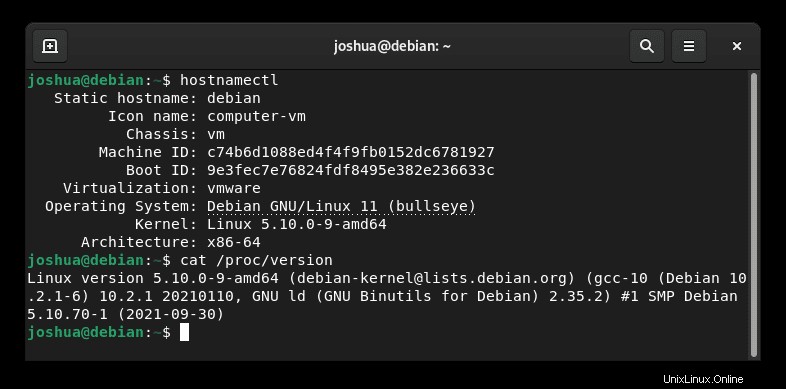
Jak ukázal výše uvedený výstup, vrátili jste se zpět k výchozímu linuxovému jádru, které má Debian 11 Bullseye, čímž jste úspěšně odstranili XanMod z vašeho systému.